Operazioni con i messaggi messi in quarantena
All'interno di GFI MailEssentials è presente una serie di azioni che è possibile eseguire sui messaggi in quarantena.
Quarantine StoreUn repository centrale all’interno di GFI MailEssentials, dove sono conservati tutti i messaggi bloccati finché non vengono rivisti da un amministratore. è accessibile dall’interfaccia di GFI MailEssentials e l’amministratore può gestire i messaggi inseriti in quarantena.
Per accedere a GFI MailEssentials Quarantine Store, selezionare GFI MailEssentials > QuarantenaUn database di posta dove i messaggi rilevati come spam e/o malware sono archiviati in un ambiente controllato. I messaggi inseriti in quarantena non rappresentano una minaccia all’ambiente di rete..
 Visualizzazione dei messaggi di posta elettronica inseriti in quarantena
Visualizzazione dei messaggi di posta elettronica inseriti in quarantena
La ricerca all’interno della quarantena o utilizzando le cartelle di ricerca predefinite o personalizzate riporta un elenco di messaggi inseriti in quarantena.
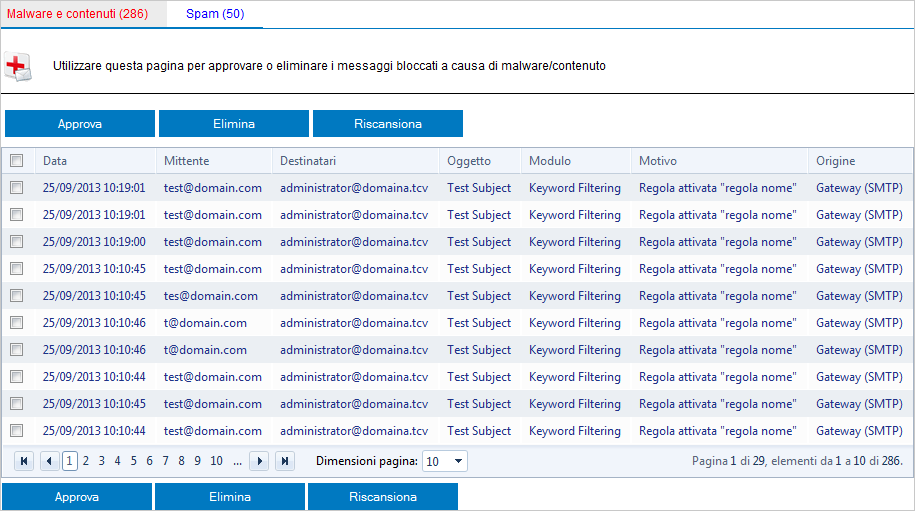
Cerca risultati
NOTA
La pagina dei risultati può essere suddivisa in due schede:
- MalwareTutti i tipi dannosi di software che sono studiati per compromettere la sicurezza del computer e che solitamente si diffondono con metodi dannosi. e contenuti: messaggi bloccati dai motori antimalware e dalle regole di filtraggio dei contenuti.
- Spam: messaggi bloccati dai filtri antispam.
- Scegliere la scheda Malware e contenuti oppure Spam per visualizzare i messaggi inseriti in quarantena di un tipo di messaggio specifico. La pagina dei risultati offre le seguenti funzioni e dettagli:
| Opzione | Descrizione |
|---|---|
| Indietro | Riporta l’utente alla schermata precedente. |
| Approva | Consente di approvare un messaggio singolo o più d’uno. Per ulteriori informazioni, fare riferimento a Approvazione messaggi inseriti in quarantena . |
| Elimina | Elimina un messaggio singolo o più d’uno. Per ulteriori informazioni, fare riferimento a Eliminazione definitiva dei messaggi inseriti in quarantena . |
| Riscansiona | Riscansiona i messaggi utilizzando le firme antivirus attuali, che potrebbero essere più aggiornate delle firme antivirus inserite in quarantena nel messaggio. Selezionare uno o più messaggi, quindi fare clic su Riscansiona per eseguire nuovamente la scansione. |
| Modulo | Il modulo che ha identificato il messaggio da inserire in quarantena. |
| Motivo | Il motivo/regola che ha attivato l’azione per l’inserimento del messaggio in quarantena. |
| Mittente | L’indirizzo di posta elettronica del mittente. |
| Destinatari | L'indirizzo di posta elettronica del destinatario. |
| Oggetto | L’oggetto del messaggio inviato dal mittente. |
| Data | La data in cui il messaggio è stato inserito in quarantena. |
| Origine | Il percorso da cui è stato inserito in quarantena il messaggio. |
| Origine elemento |
Consente di scegliere un’origine per il filtro della visualizzazione. Le opzioni disponibili sono:
|
| Dimensioni pagina | Consente la personalizzazione del numero di messaggi per pagina attualmente visualizzati. Scegliere un numero per visualizzare il numero massimo di elementi per pagina. |
- Per accedere ai dettagli del messaggio singolo, fare clic su una riga.
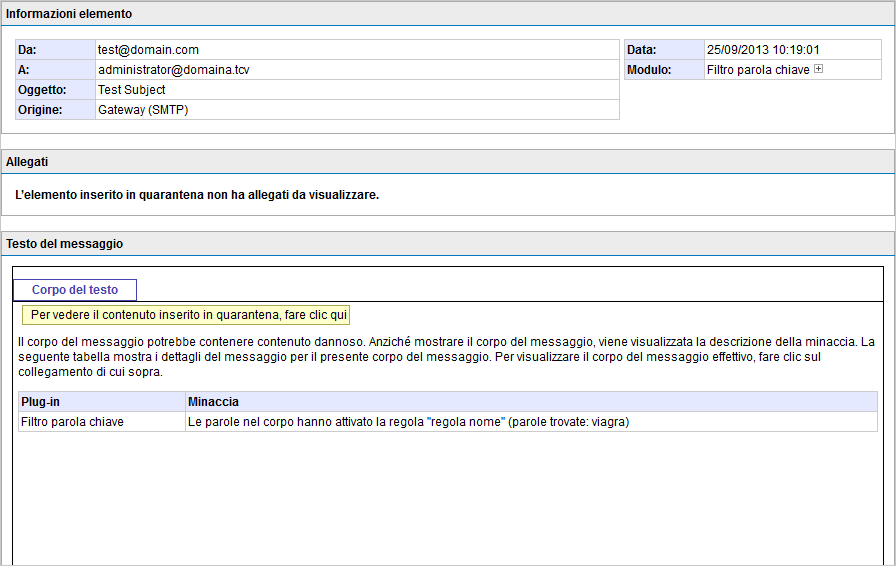
Dettagli elementi messi in quarantena
dalla pagina Dettagli elementi messi in quarantena, rivedere i dettagli del messaggio ed effettuare le seguenti operazioni.
| Azione | Descrizione |
|---|---|
| Approva | Approvare il messaggio. Per ulteriori informazioni, fare riferimento a Approvazione messaggi inseriti in quarantena . |
| Disinfetta e approva | Disinfettare e approvare il messaggio. Per ulteriori informazioni, fare riferimento a Approvazione messaggi inseriti in quarantena . |
| Riscansiona | Riscansiona i messaggi utilizzando le firme antivirus attuali, che potrebbero essere più aggiornate delle firme antivirus inserite in quarantena nel messaggio. |
| Elimina | Eliminare il messaggio. Per ulteriori informazioni, fare riferimento a Eliminazione definitiva dei messaggi inseriti in quarantena . |
| Elimina e notifica | Eliminare il messaggio e notificare l’utente. Per ulteriori informazioni, fare riferimento a Eliminazione definitiva dei messaggi inseriti in quarantena . |
| Scarica elemento |
Scaricare il messaggio in quarantena in un percorso a piacere in formato .eml. Avviso: I messaggi in Quarantine Store potrebbero presentare contenuto dannoso. utilizzare questa caratteristica con attenzione. |
 Approvazione messaggi inseriti in quarantena
Approvazione messaggi inseriti in quarantena
Potrebbero esserci delle istanze in cui voler approvare un messaggio bloccato da GFI MailEssentials. GFI MailEssentials consente all’amministratore di approvare un messaggio inserito in quarantena in modo da rilasciarlo da Quarantine Store e recapitarlo ai destinatari previsti.
Per approvare i messaggi di posta elettronica:
- Utilizzare le funzionalità di ricerca descritte nelle sezioni precedenti per restituire un elenco di messaggi inseriti in quarantena.
- Selezionare la casella di controllo accanto ai messaggi inseriti in quarantena da approvare e fare clic su Approva.
Disinfezione e approvazione messaggi
GFI MailEssentials consente anche di rimuovere l’elemento che ha portato all’inserimento in quarantena del messaggio, per procedere poi con l’invio al destinatario.
Per pulire e approvare i messaggi di posta elettronica:
- Utilizzare le funzionalità di ricerca descritte nelle sezioni precedenti per restituire un elenco di messaggi inseriti in quarantena.
- Fare clic su un messaggio per visualizzarne i dettagli.
- Fare clic su Disinfetta e approva.
NOTA
I messaggi inseriti in quarantena dall’origine Information Store (VSAPI) non possono essere disinfettati.
 Eliminazione definitiva dei messaggi inseriti in quarantena
Eliminazione definitiva dei messaggi inseriti in quarantena
- Utilizzare le funzionalità di ricerca descritte nelle sezioni precedenti per restituire un elenco di messaggi inseriti in quarantena.
- Selezionare la casella di controllo accanto ai messaggi inseriti in quarantena e fare clic su Elimina.
Eliminazione dei messaggi inseriti in quarantena e notifica all’utente
La funzione Elimina e notifica consente la notifica ai destinatari al momento di eliminare i messaggi dalla quarantena.
Per eliminare e notificare i destinatari:
- Utilizzare le funzionalità di ricerca descritte nelle sezioni precedenti per restituire un elenco di messaggi inseriti in quarantena.
- Fare clic su un messaggio per visualizzarne i dettagli.
- Fare clic su Elimina e notifica.